戴尔笔记本电脑怎么截屏 电脑截图使用方法与步骤
导读:戴尔笔记本电脑怎么截屏,生活小知识篇,关于电脑截图使用方法与步骤和戴尔笔记本电脑怎么截屏的生活小经验,一定能给您带来帮助的,一起来了解吧! 我们在电脑上写文章的时候,经常要配
戴尔笔记本电脑怎么截屏
生活小知识篇,关于电脑截图使用方法与步骤和戴尔笔记本电脑怎么截屏的生活小经验,一定能给您带来帮助的,一起来了解吧!
我们在电脑上写文章的时候,经常要配上截图图片,做到图文并茂,使文章更有说服力。
那么图片是从哪里来的?图片的大小是否合适,又怎样调整大小呢?今天我们就来解决这一问题,戴尔电脑截图的方法。
戴尔电脑在没有网络的情况下截图方法:
一、利用电脑自带工具截图。方法如下:
依次点击电脑屏幕左下角的“开始”、“所有程序”、“附件”、“截图工具”弹出的界面如下:
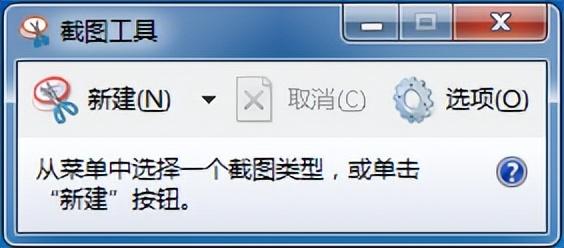
点击上图中的“新建”,这时光标会变成“+”形状,此时按住鼠标左键拖动光标选取要捕获的区域,点击“保存截图”可以将截图保存在桌面或其他地方;点击“复制”可以直接将截图粘贴到文章中。如下图:
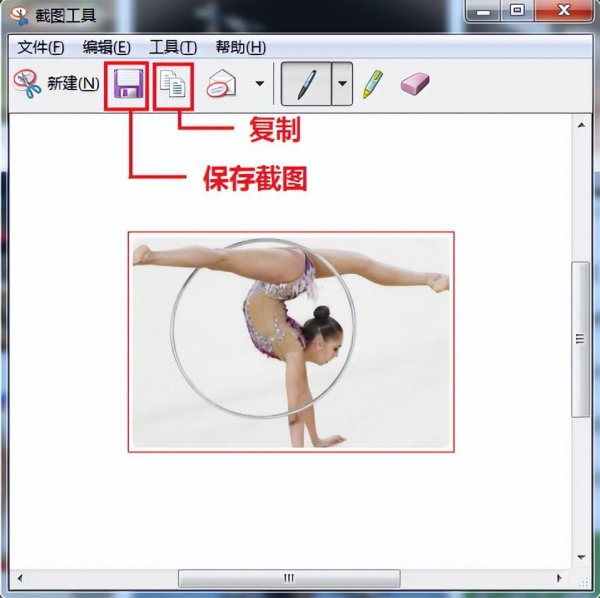
“截图工具”暂时不用时,可以点击“最小化”,需要时可从“任务栏”随时调取。
二、利用电脑“Word”截图。方法如下:
打开“Word”文档,将光标移至需要插入图片的地方,然后依次点击 “插入”、“屏幕截图”、“屏幕剪辑”,这时光标会变成“+”形状,此时按住鼠标左键拖动光标选取要捕获的区域,此时系统会自动捕获图片,如下图:

三、利用电脑“搜狗输入法”截图。方法如下:
首次使用,先将“搜狗输入法”升级,然后依次点击“智能输入助手”、“截屏”,激活“截屏”。再次使用,可用截图快捷键Ctrl+Alt+W,按住鼠标左健拖动光标选取要捕获的区域,点击“√完成”可以直接将截图粘贴到文章中。如下图:




